Im ersten Teil ging es darum, wie man in 10 Minuten eine Homebridge auf einem Raspberry Pi einrichtet. Die Grundlage um mit Siri, Homematic und HomematicIP Geräte zu steuern, die an einer CCU3Anzeige betrieben werden.
Hier geht es nun darum, wie wir Siri mit Homematic verbinden.
Vorarbeit auf der CCU
Eine wichtige Vorarbeit ist es, auf der CCU3Anzeige ein neues Gewerk anzulegen, z.B. mit dem Namen „Homekit“ und alle Geräte, die man mit Siri steuern möchte, diesem Gewerk hinzuzufügen. Bestehende Zuweisungen zu anderen Gewerken können weiterhin bestehen bleiben. Dies dient nur nur Selektion, damit nicht alle Geräte von der Homebridge eingelesen werden.
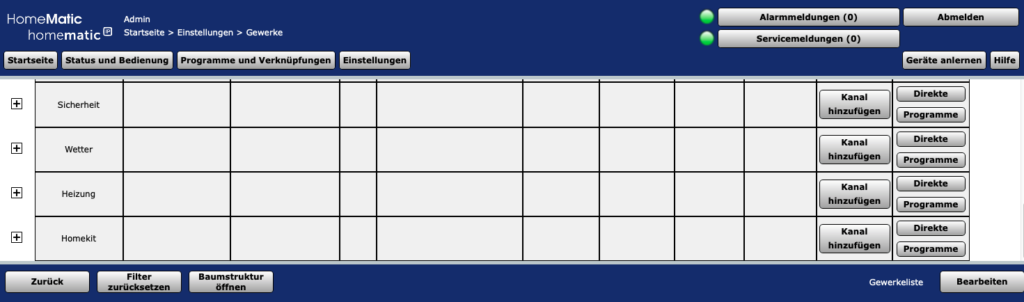
Homematic Plugin installieren
Als nächstes klickst du auf deiner Homebridge Oberfläche auf den Button „Plugins“ und suchst nach „homematic“.
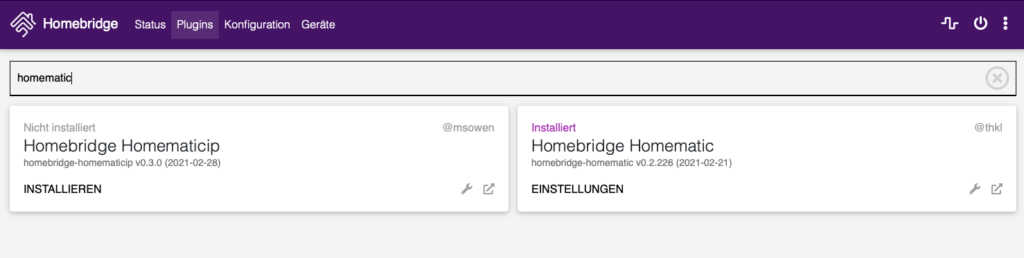
Bei mir ist es bereits installiert. Du musst nun bei dem Plugin „Homebridge Homematic“ von @thkl auf „Installieren“ klicken. Nach der Installation kannst du entsprechende Einstellungen vornehmen.
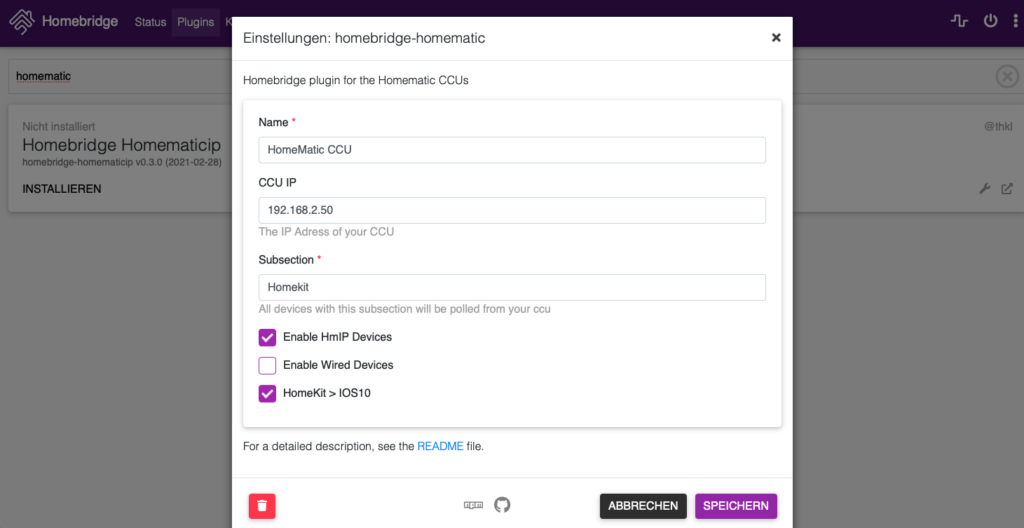
Unter „Name“ kannst du einen beliebigen Namen eintragen.
Bei CCU IP trägst du die IP-Adresse deiner Homematic CCU ein.
Wichtig: Bei „Subsection“ trägst du den Namen deines neu erstellten Gewerkes auf der CCU, ein. Bei mir wie im Beispiel „homekit“.
Jetzt kannst du noch wählen, ob auch HmIP Geräte verwendet werden sollen. Wenn du auch Wired HM Geräte hast, machst du auch hier den Haken. Zuletzt noch den Haken bei Homekit > IOS10, was in jedem Fall zu empfehlen ist, dass deine iOS-Geräte alle ein aktuelleres OS al Version 10 besitzen.
Nach dem Speichern der Einstellungen hast du alles erledigt, um Siri mit Homebridge koppeln zu können. Starte am besten die Bridge einmal neu. Es sollten dann bereits alle Geräte der Homematic auf der Geräte-Seite zu finden sein.
Siri mit der Homebridge koppeln
Öffne jetzt die Home App auf deinem iPhone oder iPad und klicke oben auf das „+“-Symbol. Wähle „Gerät hinzufügen“ aus. Evtl. musst du bestätigen, dass deine Kamera von der Home App benutzt werden darf.
Scanne jetzt den QR-Code auf der Startseite der Homebridge und bestätige.
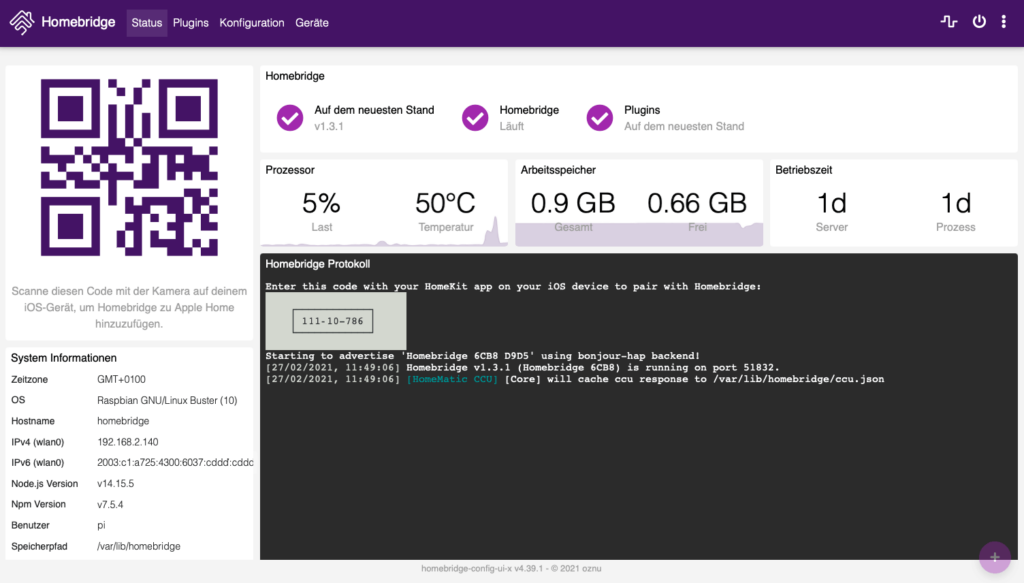
Jetzt hast du die Möglichkeit deine Geräte noch anzupassen. Bezeichnungen und Raumzuordnungen zu machen. Ist das alles erledigt, bist du startklar!
